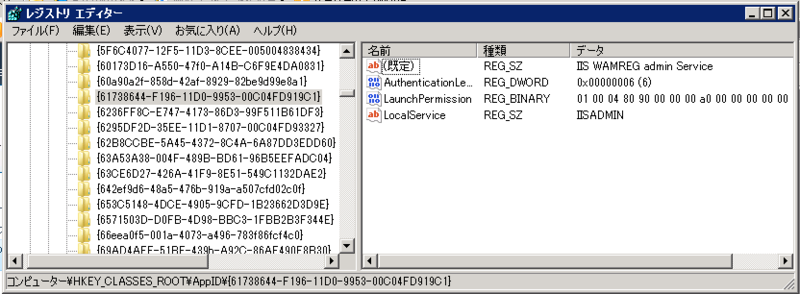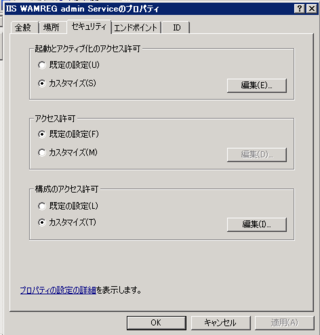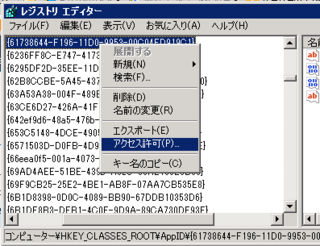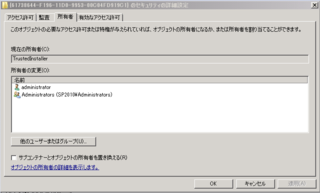先日ご案内した Tech Ed Japan 2010 内で実施する Birds of Feather (BoF) セッションについて追加のご連絡です。
(参考記事) Microsoft Tech Ed Japan 2010 に登壇します
実施日については先日ご連絡した通りですが、再び記載しておきます。
+++++++++++++++++
セッション ID : BOF-02
セッション名 : SharePoint Server で表現する業務改善と導入のコツ
実施日 : 2010 年 8月 25日 15:20 - 16:30 (70分)
実施者 : 北端、西田(日本ユニシス)、及川(アバナード)、山崎 (オフィスアイ) ※いずれも SharePoint の MVP
+++++++++++++++++
このセッションはワークショップ形式をとります。つまり、参加者と一緒にディスカッションを行うものですが、上記のとおり 70 分というごく限られた時間内での実施となります。昨年は約40名程の方にご参加いただき、3つのグループに分けてグループワークとしてディスカッションを行いました。とはいえ、一人ひとり詳しくお話しをうかがいたくても、一人あたりの持ち時間が限られてしまいました。
そこで今年は、参加前に事前アンケートにご記入いただき、当日印刷したものをご持参いただくようにしたいと思います。今年は担当が4名おりますので、4つのグループに分けて、アンケート内容をグループ内で共有しながら、効率よくディスカッションを行いたいと思います。
[ タイムテーブル (予定) ]
15:20 - 15:30 : 登壇者挨拶、グループ分け 、アンケートの回収
15:30 - 15:40 : グループ内の自己紹介 (1人1分以内)
15:40 - 16:20 : グループ ディスカッション (40分)
16:20 - 16:30 : まとめ
ご参加予定の方は以下のアンケートをダウンロードし、当日印刷してご持参ください。もちろん、当日参加も受け付けますので、当日、その場で書き込んでいただいてもOKです。ということで、アンケートにできる限りご協力ください。
◆BOF-02-事前アンケートをダウンロード (Word : 31.5 KB )
※2010.8.18 アンケートに誤記がありましたので、修正しました (乾さん、ご指摘ありがとうございました!)
なお昨年の Tech Ed Japan 2009 の実施結果は以下のページにまとめていますので、ご参考まで。
http://www.office-i-corp.jp/events/teched09_bof.htm
ちなみに、Tech Ed に残念ながらご参加できないという方も多くいらっしゃると思いますので、アンケートの結果は皆さんに共有できるよう昨年同様、後日まとめて公開いたします。